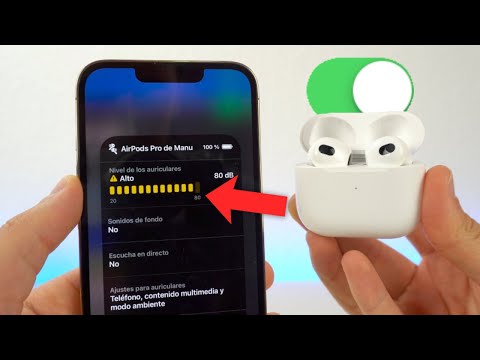Este wikiHow te enseñará cómo abordar problemas comunes con el conector para auriculares del iPhone.
Pasos
Parte 1 de 3: Evitar problemas comunes con los auriculares

Paso 1. Reinicie su iPhone
A veces, una falla de software puede hacer que su iPhone se silencie, pero un reinicio completo puede solucionar este problema. Para reiniciar su teléfono, mantenga presionado el botón de Encendido en la parte superior de la carcasa de su teléfono y luego deslice el Desliza para apagar cambiar en la parte superior de la pantalla a la derecha. Después de un minuto, presione y mantenga presionado el botón de Encendido nuevamente hasta que aparezca el ícono de la manzana blanca en la pantalla de su iPhone.
Si está usando un iPhone 5 o anterior, el botón de encendido está en la parte superior del teléfono

Paso 2. Apague el Bluetooth de su iPhone
Tener Bluetooth activado mientras no está conectado a un dispositivo (por ejemplo, el estéreo o los auriculares de un automóvil) puede silenciar el audio de su iPhone. Para deshabilitar Bluetooth, deslícese hacia arriba desde la parte inferior de la pantalla y toque el círculo azul de Bluetooth a la derecha del ícono de Wi-Fi.
- Si deslizar hacia arriba abre la pestaña de control de música, deslice hacia la derecha para ver el icono de Bluetooth.
- Si el icono de Bluetooth es gris en lugar de azul, el Bluetooth de su iPhone ya está desactivado.

Paso 3. Sube el volumen de reproducción de tu iPhone
En realidad, el problema podría estar en el volumen de la música de su iPhone y no en la toma de auriculares. Para cambiar el volumen de reproducción, deslice el dedo hacia arriba desde la parte inferior de la pantalla para abrir el Centro de control, deslice el dedo hacia la izquierda para acceder a la sección de música y arrastre el control deslizante en la parte inferior de la página hacia la derecha para aumentar el volumen.
Su Centro de control puede abrirse a la sección de música

Paso 4. Utilice solo auriculares Apple o auriculares Bluetooth
Los audífonos de terceros (por ejemplo, cualquier audífono enchufable que no provenga de Apple) pueden hacer que el conector para audífonos del iPhone se atasque y se atasque en el modo de audífonos. Este problema se puede solucionar utilizando auriculares de Apple o evitando por completo los auriculares enchufables.

Paso 5. Evite doblar o doblar los auriculares mientras están enchufados
Doblar sus auriculares enchufados aumenta las posibilidades de que el enchufe de los auriculares se rompa dentro de la toma de auriculares.
Por ejemplo, si está escuchando música con su iPhone en su bolsillo, coloque su iPhone de modo que la toma de auriculares quede hacia arriba

Paso 6. Guarde su iPhone en un lugar limpio y seco
Para evitar la acumulación de humedad o arena en su iPhone, no lo deje en lugares donde se pueda acumular polvo, suciedad o humedad (por ejemplo, la consola de su automóvil o dentro del cajón de su escritorio).
- Para eliminar la arena o la humedad, puede utilizar una lata de aire comprimido o un secador de pelo a baja temperatura, respectivamente.
- A menudo, los iPhones atascados en el modo de auriculares simplemente sufren de una toma de auriculares sucia.

Paso 7. Use una funda en su iPhone
Tener una funda en su iPhone no solo lo protegerá de daños por impacto, sino que también aumentará el espacio entre la parte inferior del iPhone y la superficie sobre la que descansa. Esto disminuirá las posibilidades de que la pelusa y la suciedad terminen dentro de su iPhone.
Parte 2 de 3: Limpieza de la toma de auriculares

Paso 1. Apague su iPhone
Para hacerlo, mantenga presionado el botón de Encendido en el costado de la carcasa de su teléfono y luego deslice el Desliza para apagar cambiar en la parte superior de la pantalla a la derecha.
Si está utilizando un iPhone 5 o anterior, el botón de encendido está en la parte superior del teléfono

Paso 2. Adquiera un hisopo
Una vez que se acumula polvo o arena en el conector de los auriculares, puede causar una gran cantidad de problemas, como que el audio de su iPhone se atasque en el modo de auriculares o que los auriculares no funcionen correctamente; puede usar un hisopo para eliminar la acumulación antes mencionada.
Si está utilizando un iPhone 7, deberá cortar las tres cuartas partes superiores aproximadamente del Q-tip para que pueda caber en el puerto Lightning en la parte inferior de su teléfono

Paso 3. Inserte el hisopo en la toma de auriculares
Hágalo suavemente, sin forzar el hisopo.

Paso 4. Gire el hisopo y luego retírelo
Si lo hace, debería eliminar parte del polvo o la suciedad de la toma de auriculares.
Es posible que deba repetir este proceso varias veces antes de que la toma de auriculares de su iPhone esté limpia
Parte 3 de 3: Eliminar un objeto atascado

Paso 1. Apague su iPhone
Para hacerlo, mantenga presionado el botón de Encendido en el costado de la carcasa de su teléfono y luego deslice el Desliza para apagar cambiar en la parte superior de la pantalla a la derecha.
Si está utilizando un iPhone 5 o anterior, el botón de encendido está en la parte superior del teléfono

Paso 2. Encuentra una herramienta larga y delgada
Algunos ejemplos incluyen lo siguiente:
- Un clip de papel
- Una aguja
- Un raspador de sarro
- Un palillo de dientes

Paso 3. Inserte su herramienta en el conector para auriculares
Hágalo en el mayor ángulo posible, en lugar de atascar la herramienta directamente en el gato; de lo contrario, corre el riesgo de dañar aún más el gato.

Paso 4. Raspe suavemente el objeto atascado en el conector de los auriculares
Si un trozo de papel, algo de pelusa u otro objeto blando se aloja en el conector de los auriculares, puede persuadirlo repitiendo este gesto hasta que salga del conector.
- Tenga cuidado de no aplicar mucha fuerza a los lados de la toma de auriculares de su iPhone.
- También puede intentar envolver un trozo de cinta adhesiva de doble cara alrededor de su objeto para capturarlo mejor.

Paso 5. Use una pajita de tamaño mediano para quitar un trozo de enchufe de auriculares
Si el enchufe de sus auriculares se rompió dentro del iPhone, puede insertar una pajita alrededor y sacar el enchufe con cuidado. Si lo hace, es mucho menos probable que dañe el conector para auriculares de su iPhone que usar pinzas o alicates de punta fina.

Paso 6. Lleva tu iPhone a una tienda para que lo arreglen
Si no puede quitar el objeto alojado sin causar daño a su iPhone, llevarlo a un departamento de tecnología de Best Buy o una tienda Apple probablemente resultará más barato que reemplazar el conector de auriculares ahora roto por completo.